كيفية ترجمة سمة WordPress أو مكون إضافي (أسهل طريقة)
نشرت: 2023-08-02هل تبحث عن طرق لترجمة سمة WordPress والمكونات الإضافية الخاصة بك؟
تعد ترجمة موضوعاتك ومحتوى المكونات الإضافية طريقة رائعة لجذب المزيد من الزوار وبناء ولاء العملاء وتعزيز معدلات التحويل.
قد تبدو الترجمة مهمة شاقة خاصة إذا لم تكن لديك أي خبرة سابقة. ولكن ليس هناك ما يدعو للقلق إذا كان لديك الأداة المناسبة لمساعدتك.
في هذه المقالة، سنوضح لك كيفية ترجمة القالب والمكونات الإضافية الخاصة بك باستخدام البرنامج الإضافي للترجمة في WordPress الأكثر سهولة في الاستخدام - TranslatePress.
TranslatePress هو مكون إضافي قوي للترجمة من شأنه أن يجعل ترجمة موقع الويب الخاص بك أمرًا سهلاً.
قبل أن نضع الخطوات الدقيقة التي يتعين عليك اتخاذها لاستخدام TranslatePress، دعنا نلقي نظرة على كيفية جعل السمات والمكونات الإضافية جاهزة للترجمة، وكذلك ما يجب فعله إذا لم تكن كذلك.
ها نحن!
هل قالبك وإضافاتك جاهزة للترجمة؟
في WordPress، تشير عبارة "جاهز للترجمة" إلى أن القالب أو المكون الإضافي قد تم تصميمه وتطويره بطريقة تسهل على المستخدمين ترجمة محتواه إلى لغات مختلفة.
هذا لا يعني أن السمة أو البرنامج المساعد لديه القدرة على ترجمة نفسه. يبدو الأمر كما لو أن السمة أو المكون الإضافي يدعم الترجمات ويمكن للمطورين أو المساهمين تقديم ترجمات لها. لن يتمكن من ترجمة نفسه لذا ستظل بحاجة إلى أداة خارجية (مثل مكون WordPress متعدد اللغات) لترجمة السمة أو المكون الإضافي بالكامل إلى لغات مختلفة.
لكي يصبح القالب أو المكون الإضافي جاهزًا للترجمة، يجب توفر ما يلي:
- تمت إضافة وظيفة تعريب Gettext إلى القالب أو رمز البرنامج المساعد؛
- تمت إضافة ملف POT إلى مجلد السمة أو البرنامج المساعد.
لست متأكدا ما نتحدث عنه؟ دعنا نتعمق أكثر في وظيفة ترجمة gettext وملف POT لمحاولة فهم كيفية جعل ترجمة السمة أو البرنامج المساعد جاهزة.
ما هي وظيفة توطين Gettext
لنفترض فقط أن المطورين أضافوا شيئًا يسمى وظيفة تعريب النص gettext إلى موضوعهم أو رمز البرنامج المساعد الخاص بهم لجعل ترجمة الأداة جاهزة.
على سبيل المثال، قد يحتوي موضوعك الحالي على سلسلة نصية "اقرأ المزيد" معروضة على صفحات الأرشيف بموقع WordPress الخاص بك.
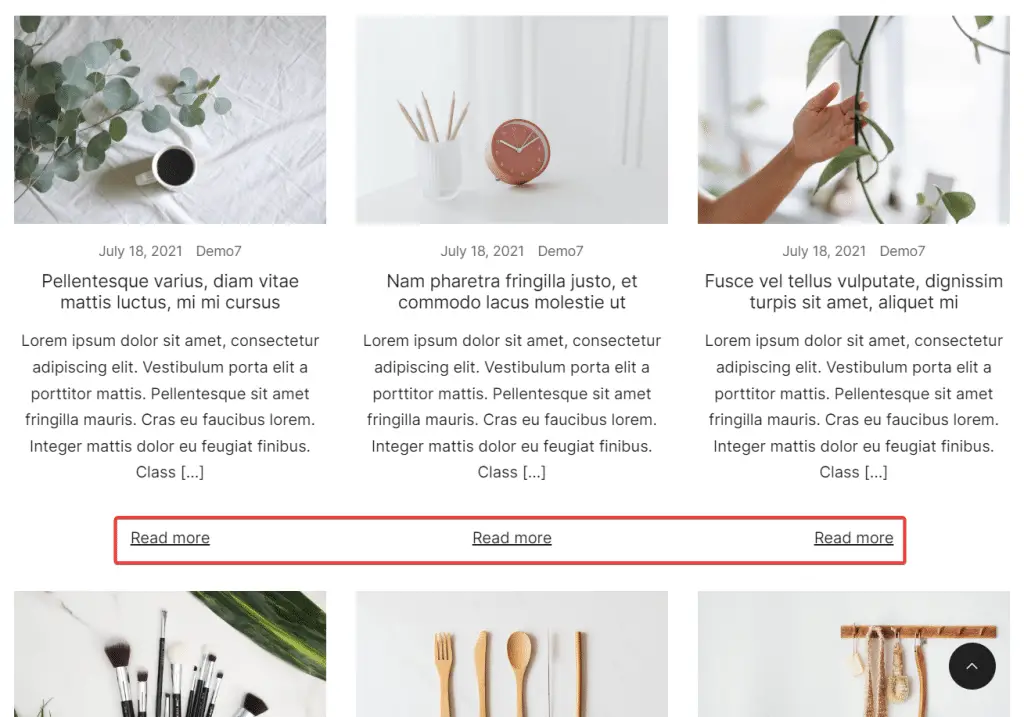
هذه سلسلة تأتي مع السمة، على عكس محتوى منشور المدونة الذي ينشئه المستخدم.
إذا ذهبت إلى الواجهة الخلفية لموقع الويب الخاص بك وتفحصت كود القالب الخاص بك، فستظهر السلسلة النصية إما على النحو التالي:
<p>Read more</p>
او مثل هذا:
<p><?php _e( 'Read more' ); ?></p>
السلسلة النصية السابقة عبارة عن مقتطف تعليمات برمجية عادي. يتم تغليف الأخير في وظيفة تعريب النص gettext.
يخبر المقتطف الأول WordPress أن يعرض النص كما هو؛ وهذا يعني أن النص سيظهر باسم "اقرأ المزيد" حتى لو قمت بتغيير اللغة الافتراضية للموقع إلى اللغة السويدية.
يساعد مقتطف الكود الأخير WordPress على تحديد "اقرأ المزيد" كنص باللغة الإنجليزية ويطلب من نظام إدارة المحتوى تغيير السلسلة النصية إلى ما يعادلها باللغة السويدية عند تبديل لغة الموقع إلى اللغة السويدية. هذا إذا كان ملف PO سويديًا متاحًا في السمة. ولكننا سوف نصل إلى ذلك قريبا.
لذلك من المهم أن يتم تغليف سلاسل النص الخاصة بالقوالب والمكونات الإضافية في gettext لجعل السمات والمكونات الإضافية جاهزة للترجمة.
ما هو ملف POT
تم العثور على ملف POT داخل مجلد القالب أو البرنامج المساعد ويحتوي على سلاسل نصية افتراضية (مثل قراءة المزيد، الصفحة التالية، إضافة، إزالة، إلخ) باللغة الافتراضية للقالب أو البرنامج المساعد (على سبيل المثال الإنجليزية).
باستخدام هذا الملف، يمكن للمطورين والمساهمين تحديد السلاسل الافتراضية القادمة من القالب أو البرنامج الإضافي وتوفير الترجمات لها. إنهم يعتمدون على ملف POT ليتمكنوا من ترجمة وإنشاء ملفات اللغة الأساسية التي تسمى PO أو MO.
يعد ملف POT في الأساس نموذجًا للترجمات المستقبلية.
ما هي ملفات PO & MO
تحتوي ملفات PO على كل من السلاسل النصية الأصلية من ملفات POT بالإضافة إلى الإصدارات المترجمة المقابلة للغة معينة. بمعنى آخر، يقومون بملء النموذج بالترجمات.
تحتوي ملفات MO على نفس محتوى ملفات PO ولكن بتنسيق يمكن قراءته آليًا (صديق لـ WordPress). يستخدم WordPress هذا الملف لعرض المحتوى المترجم للمستخدمين على الواجهة الأمامية للموقع.
ربما تفهم الآن أهمية وظيفة ترجمة gettext وملف POT في قالب WordPress أو البرنامج الإضافي.
ولكن ماذا لو كان القالب أو المكون الإضافي الخاص بك لا يدعم الترجمات؟ ماذا لو لم تكن جاهزة للترجمة؟
ماذا لو كان القالب أو المكونات الإضافية الخاصة بك غير جاهزة للترجمة؟
لحسن الحظ، يمكن للمكون الإضافي TranslatePress ترجمة كل من السمات والمكونات الإضافية الجاهزة للترجمة وغير الجاهزة للترجمة.
يقدم البرنامج المساعد نوعين من طرق الترجمة: الترجمة الآلية واليدوية.
تعد الترجمة الآلية أسرع بكثير، ولكنها تتطلب الكثير من التدقيق اللغوي، في حين يمكن إجراء الطريقة اليدوية بواسطة مترجم محترف منذ البداية ولكنها ستستغرق وقتًا أطول قليلاً اعتمادًا على حجم الموقع.
سنوضح لك كيف يعمل كل شيء في القسم التالي.
كيفية ترجمة موضوع ووردبريس والبرنامج المساعد
كما ذكرنا سابقًا، سنستخدم المكوّن الإضافي TranslatePress لشرح كيفية ترجمة سمة WordPress أو المكوّن الإضافي.
وإليك ما يجب القيام به:
الخطوة 1: تثبيت وتنشيط البرنامج المساعد TranslatePress
يعد TranslatePress واحدًا من أفضل المكونات الإضافية للترجمة المتوفرة. بفضل واجهته سهلة الاستخدام وميزاته البديهية، تجعل TranslatePress عملية ترجمة السمات والمكونات الإضافية أمرًا سهلاً.
لا يسمح المكون الإضافي بالترجمة التلقائية للمحتوى فحسب، بل يوفر أيضًا خيار الترجمة يدويًا من الواجهة الأمامية بمساعدة معاينة موقع الويب في الوقت الفعلي.
إحدى الميزات البارزة في TranslatePress هي القدرة على ترجمة جميع أنواع المحتوى، من السلاسل النصية إلى الصور، وحتى العناصر المعروضة ديناميكيًا.
لدى TranslatePress إصدار مجاني وإصدار متميز. يوفر الإصدار المجاني جميع الميزات التي تحتاجها لترجمة سمات WordPress والمكونات الإضافية الخاصة بك إلى لغة إضافية واحدة. ولكن إذا كنت بحاجة إلى المزيد من اللغات أو الميزات الإضافية، فيمكنك الحصول على الإصدار المتميز من TranslatePress.
سوف نستخدم النسخة المجانية لهذا البرنامج التعليمي. لذلك، لتثبيت المكون الإضافي على موقع الويب الخاص بك، قم بتنزيل المكون الإضافي TranslatePress المجاني من مستودع WordPress.
افتح لوحة تحكم WordPress الخاصة بك وانتقل إلى المكونات الإضافية > إضافة جديد واكتب " TranslatePress " في شريط البحث. عندما يظهر المكون الإضافي على الشاشة، اضغط على زري التثبيت الآن والتنشيط ، على التوالي.
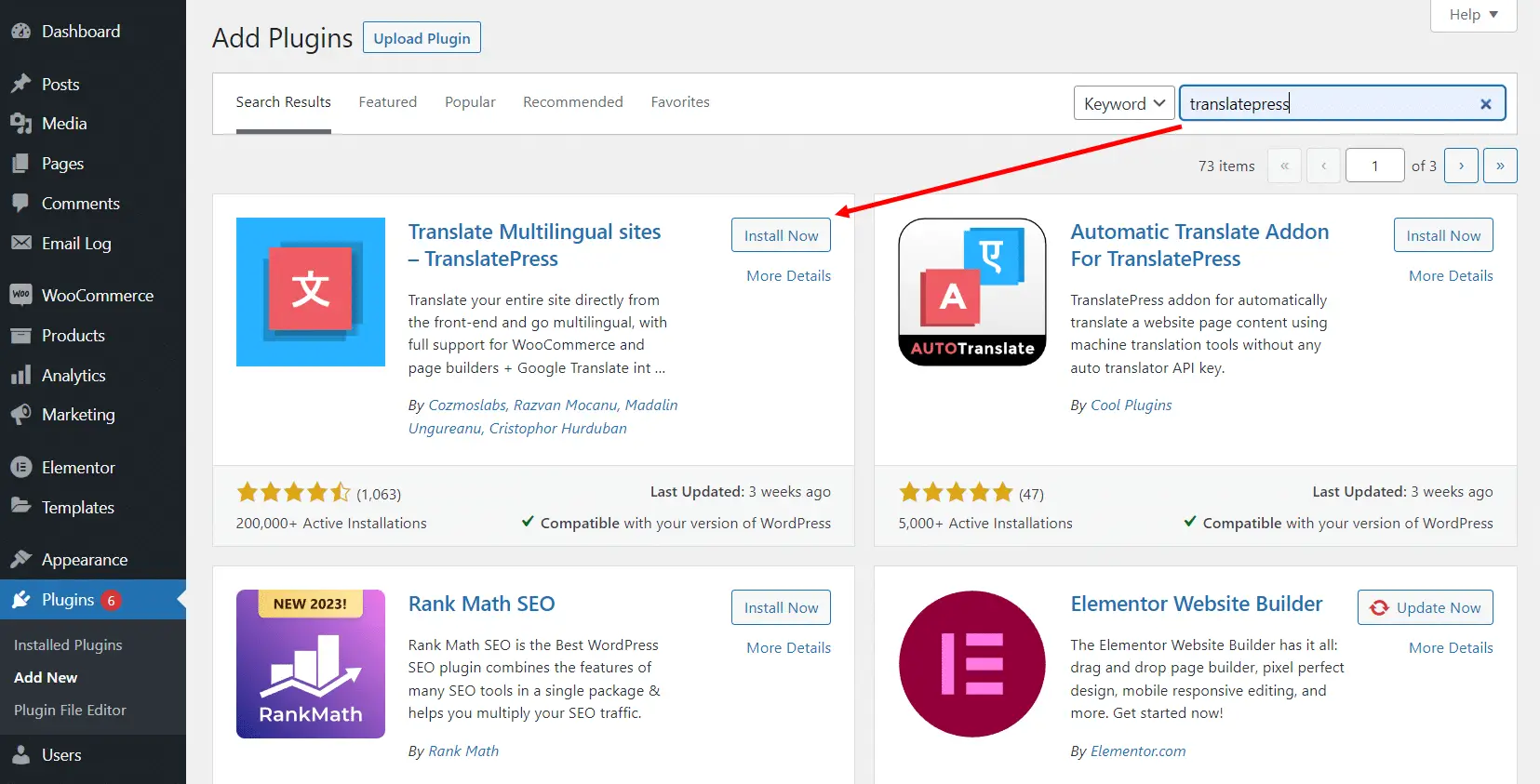
الخطوة 2: اختر لغة ثانية
بعد تنشيط المكون الإضافي، انتقل إلى الإعدادات > TranslatePress > عام > جميع اللغات .
ضمن جميع اللغات، توجد قائمة منسدلة. من تلك القائمة، حدد اللغة التي تريد ترجمة القالب والمكونات الإضافية إليها واضغط على الزر "إضافة" .

قم بالتمرير لأسفل إلى نهاية الصفحة واضغط على زر حفظ التغييرات لحفظ إعداداتك.
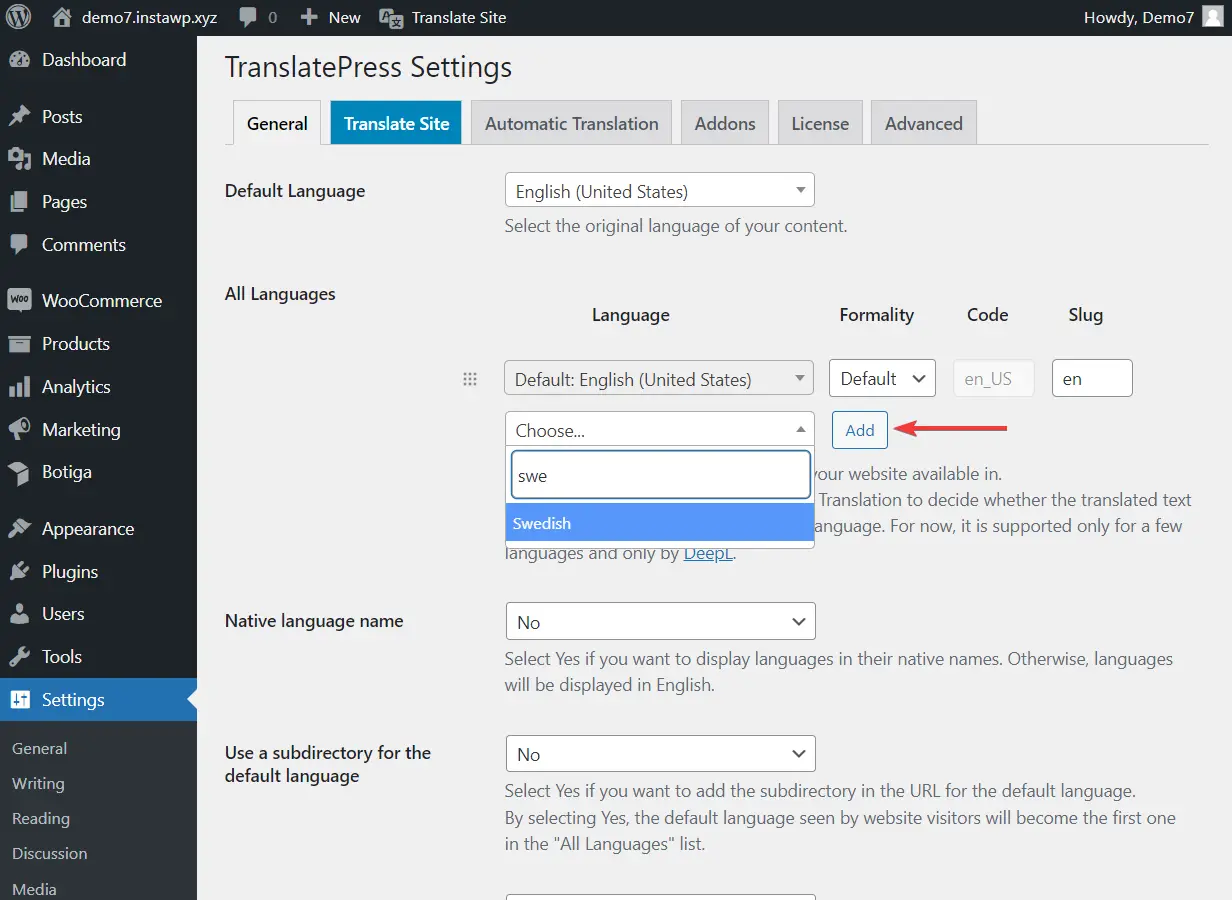
يسمح لك المكون الإضافي TranslatePress المجاني بإضافة لغة ثانية واحدة إلى موقع الويب الخاص بك. لتتمكن من إضافة المزيد من لغات الترجمة، ستحتاج إلى البرنامج الإضافي المميز.
ملاحظة: إذا لم تتمكن من العثور على اللغة التي تختارها، فيمكنك دائمًا إضافة لغة مخصصة بالانتقال إلى الإعدادات > TranslatePress > خيارات متقدمة > لغة مخصصة . املأ تفاصيل لغتك المخصصة واضغط على زر حفظ التغييرات .
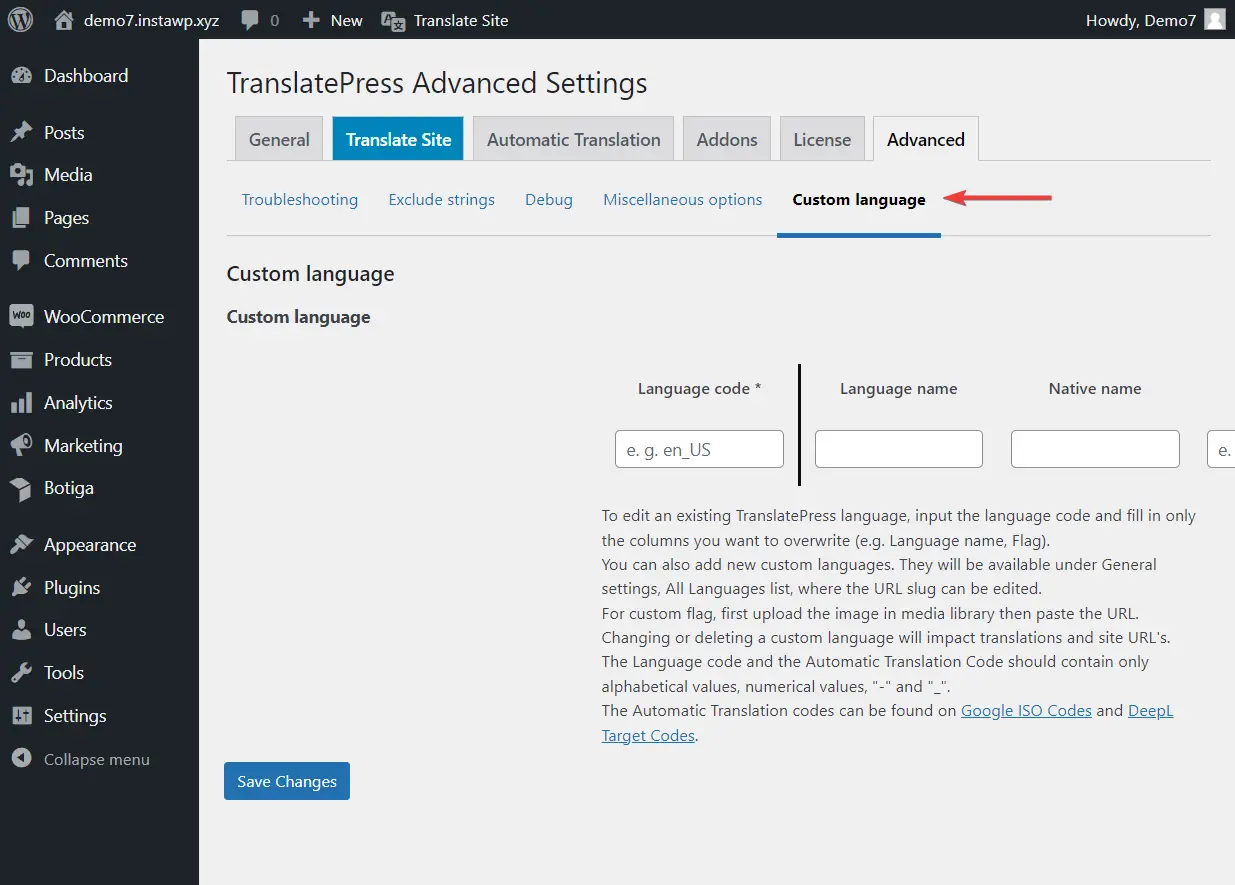
الآن، إذا تمت ترجمة القالب أو المكونات الإضافية الخاصة بك بالفعل إلى اللغة التي اخترتها (بمعنى أنها تحتوي بالفعل على ملفات PO وMO لتلك اللغة)، فسوف تقوم TranslatePress بجلب هذه الترجمات لك من البداية.
وهذا يعني أن النص الافتراضي، مثل أزرار "اقرأ المزيد" أو "إضافة إلى سلة التسوق"، ومحتوى صفحة 404، وروابط "المنشور التالي" و"المنشور السابق" ستتم ترجمته منذ البداية.
ولكن ماذا عن بقية المحتوى، المحتوى الذي تدخله على موقعك؟ أو حتى القوالب والمكونات الإضافية غير الجاهزة للترجمة؟
حسنًا، هذا ما سنتناوله في الأقسام التالية من هذا المنشور.
الخطوة 3: تنفيذ الترجمات التلقائية أو اليدوية
لقد ذكرنا سابقًا كيف تقدم TranslatePress ترجمات تلقائية ويدوية أيضًا. يمكنك استخدامها بشكل منفصل أو يمكنك حتى استخدامها معًا.
تتم الترجمات التلقائية من خلال Google Translate أو DeepL APIs، بينما يمكن إجراء الترجمات اليدوية بواسطتك أو بواسطة مترجم محترف، باستخدام محرر الترجمة المرئية. ولكننا سوف نعود إلى ذلك في دقيقة واحدة.
تجدر الإشارة إلى أنه يمكن أيضًا تنفيذ طريقة الترجمة اليدوية عندما تريد تصحيح الترجمات التلقائية غير الدقيقة.
أنا. ترجمة سمة WordPress والمكونات الإضافية تلقائيًا
قبل أن نتعمق في الطريقة، لاحظ أنه بعد تمكين هذه الميزة، سيتم تنفيذ الترجمة التلقائية في جميع أنحاء موقع الويب الخاص بك.
إذا كنت لا ترغب في أتمتة ترجمة موقع الويب الخاص بك بالكامل، فمن الأفضل تنفيذ الترجمة اليدوية التي قمنا بتغطيتها في القسم التالي.
لتمكين الترجمة التلقائية لـ TranslatePress، انتقل إلى الإعدادات > TranslatePress > الترجمة التلقائية . من القائمة المنسدلة المجاورة لخيار تمكين الترجمة التلقائية، اختر نعم .
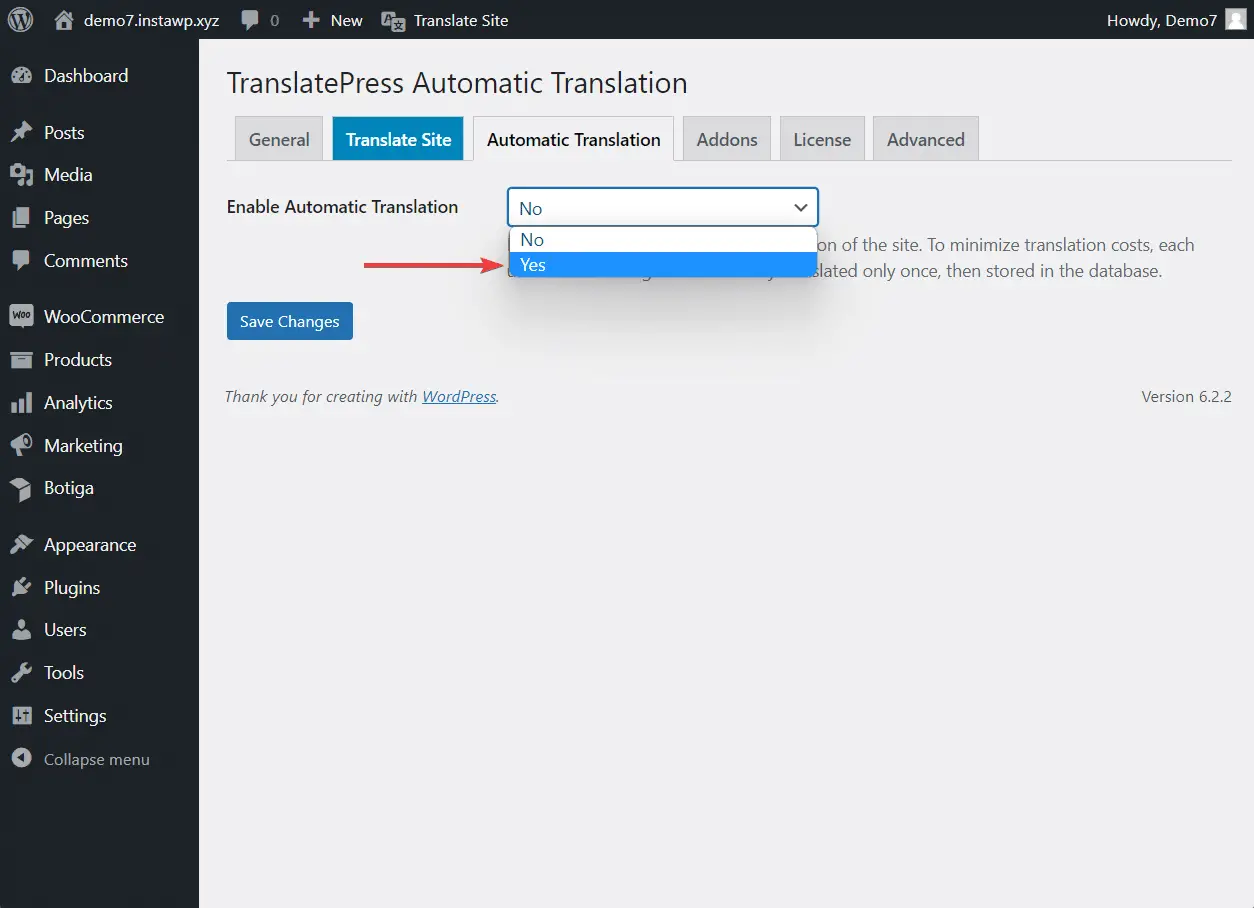
بعد ذلك، حدد محرك الترجمة: Google Translate أو DeepL .
محركات الترجمة هي أنظمة ترجمة آلية تستخدم الذكاء الاصطناعي لترجمة النص تلقائيًا من لغة إلى أخرى.
يعد كل من Google Translate وDeepL من محركات الترجمة القوية. ترجمة Google متاحة مجانًا (لترجمة ما يصل إلى 500000 حرف شهريًا)، بينما يتطلب DeepL الإصدار المتميز من البرنامج الإضافي.
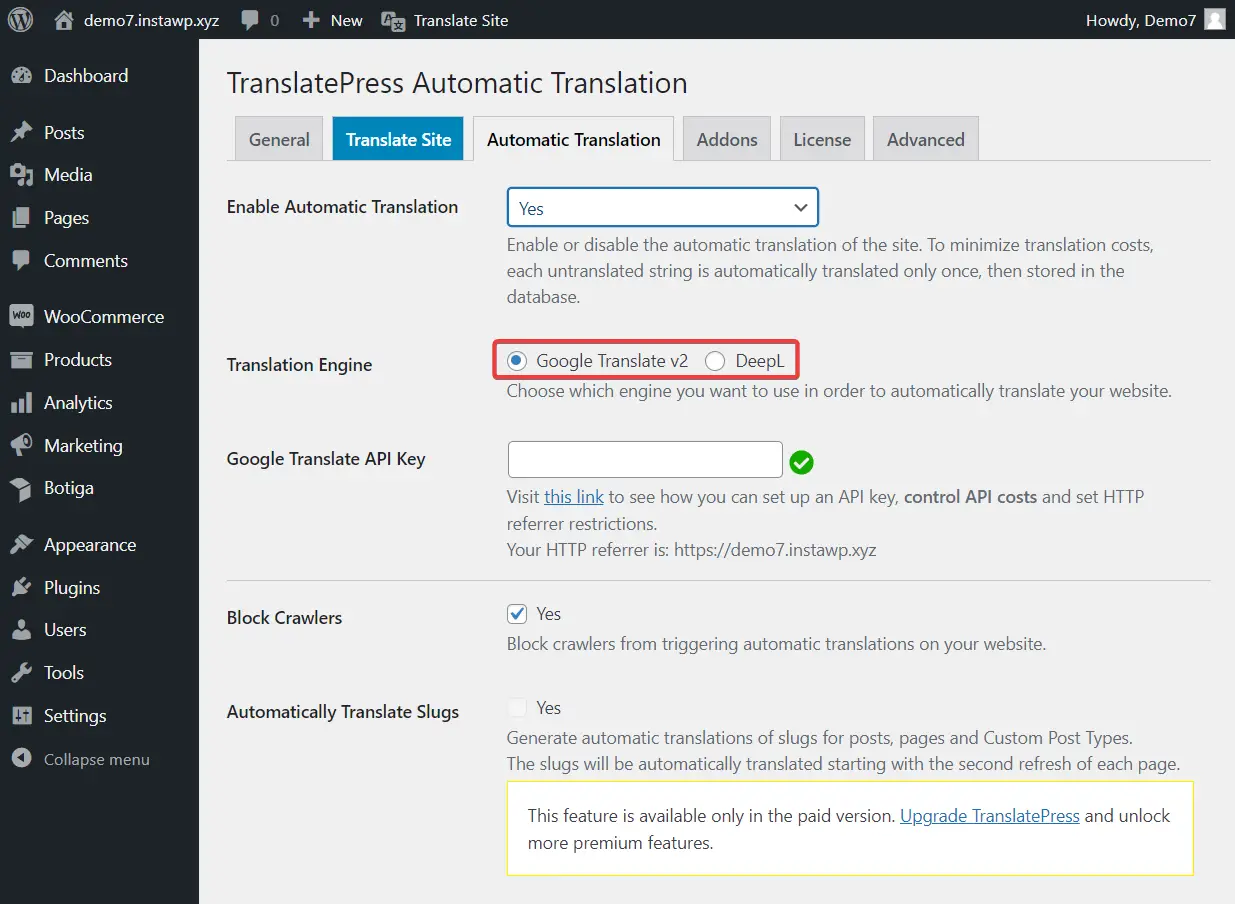
أيًا كان محرك الترجمة الذي تختاره، فستحتاج إلى جلب واجهة برمجة التطبيقات (API) لربطه بموقعك على الويب. ستساعدك مستندات المساعدة هذه في إنشاء واجهة برمجة تطبيقات Google Translate وواجهة برمجة تطبيقات DeepL.
بمجرد إضافة واجهة برمجة التطبيقات وحفظ التغييرات، سيتم تمكين الترجمة التلقائية على موقع الويب الخاص بك.
كما ذكرنا سابقًا، تقوم الترجمات التلقائية بترجمة كل شيء على موقع الويب الخاص بك بما في ذلك محتوى القالب والمكونات الإضافية. يتم تشغيل الترجمات فقط عندما يزور شخص ما موقعك بلغتك الثانوية للمرة الأولى. يتم بعد ذلك تخزين الترجمات في قاعدة البيانات الخاصة بك حتى لا تفقد إمكانية الوصول إليها أبدًا، حتى إذا اخترت تعطيل الترجمة التلقائية في مرحلة ما.
ملاحظة: يضيف TranslatePress محوّل لغة إلى الموقع حتى يتمكن زوار موقعك من التبديل بسهولة بين اللغات المتاحة على موقع الويب الخاص بك وتصفحه باللغة التي يفضلونها.
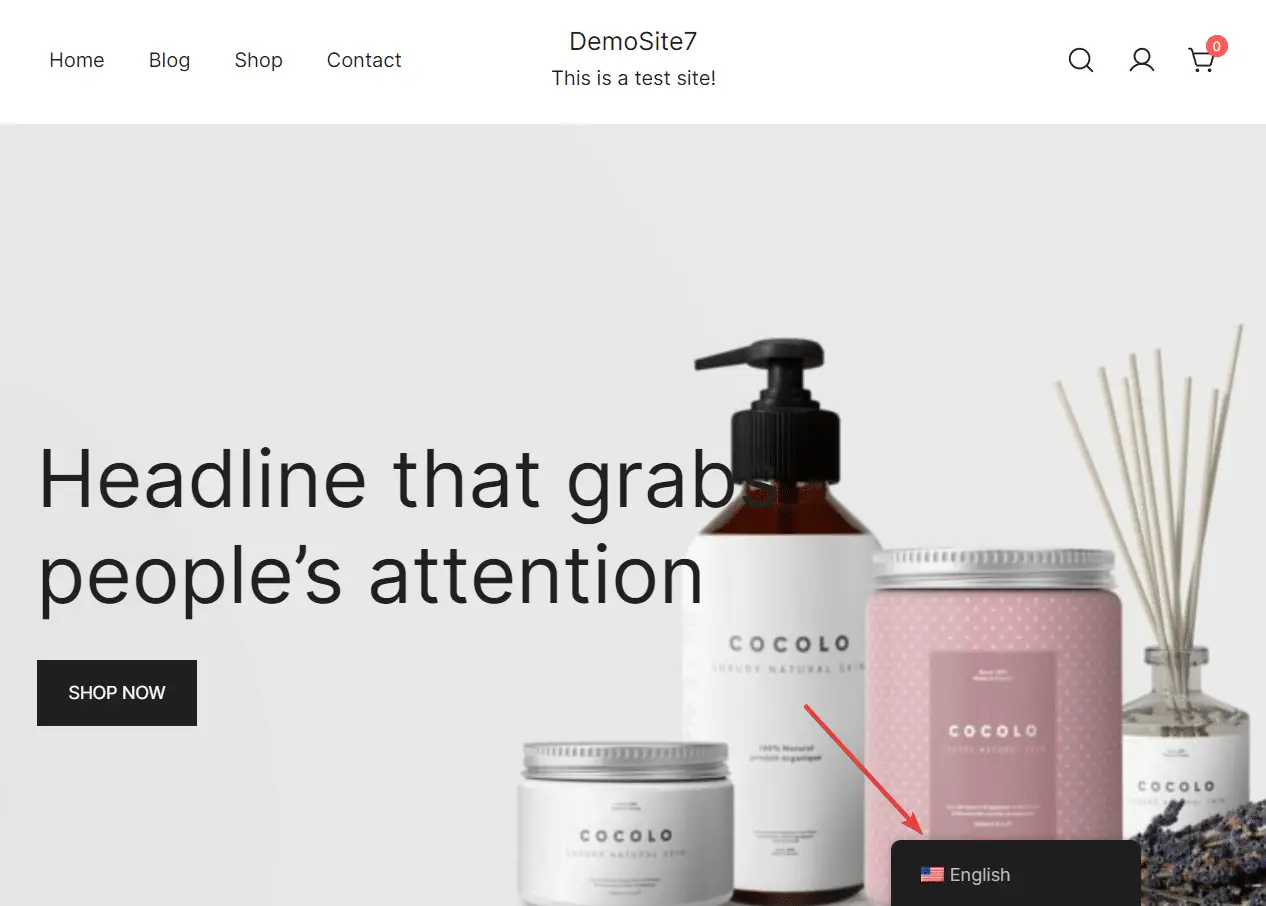
ثانيا. ترجمة سمة WordPress والمكونات الإضافية يدويًا
لترجمة محتوى القالب والمكونات الإضافية يدويًا، افتح منشورًا أو صفحة وحدد خيار ترجمة الصفحة من شريط الإدارة.
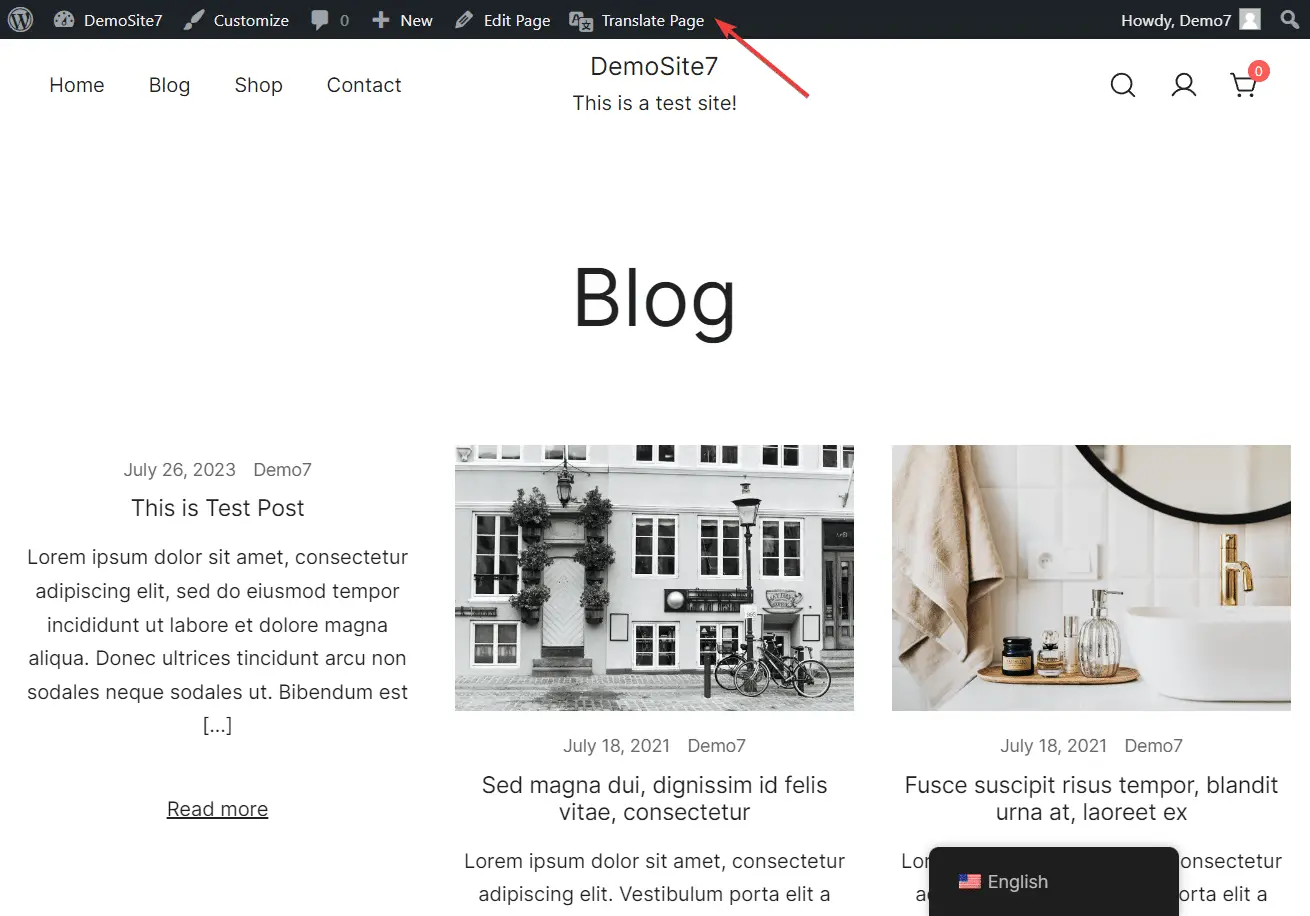
سترى محرر الترجمة المرئية على الجانب الأيسر من الشاشة ومعاينة لموقعك على اليمين. ستستخدم هذا المحرر لترجمة المحتوى يدويًا على موقع WordPress الخاص بك.
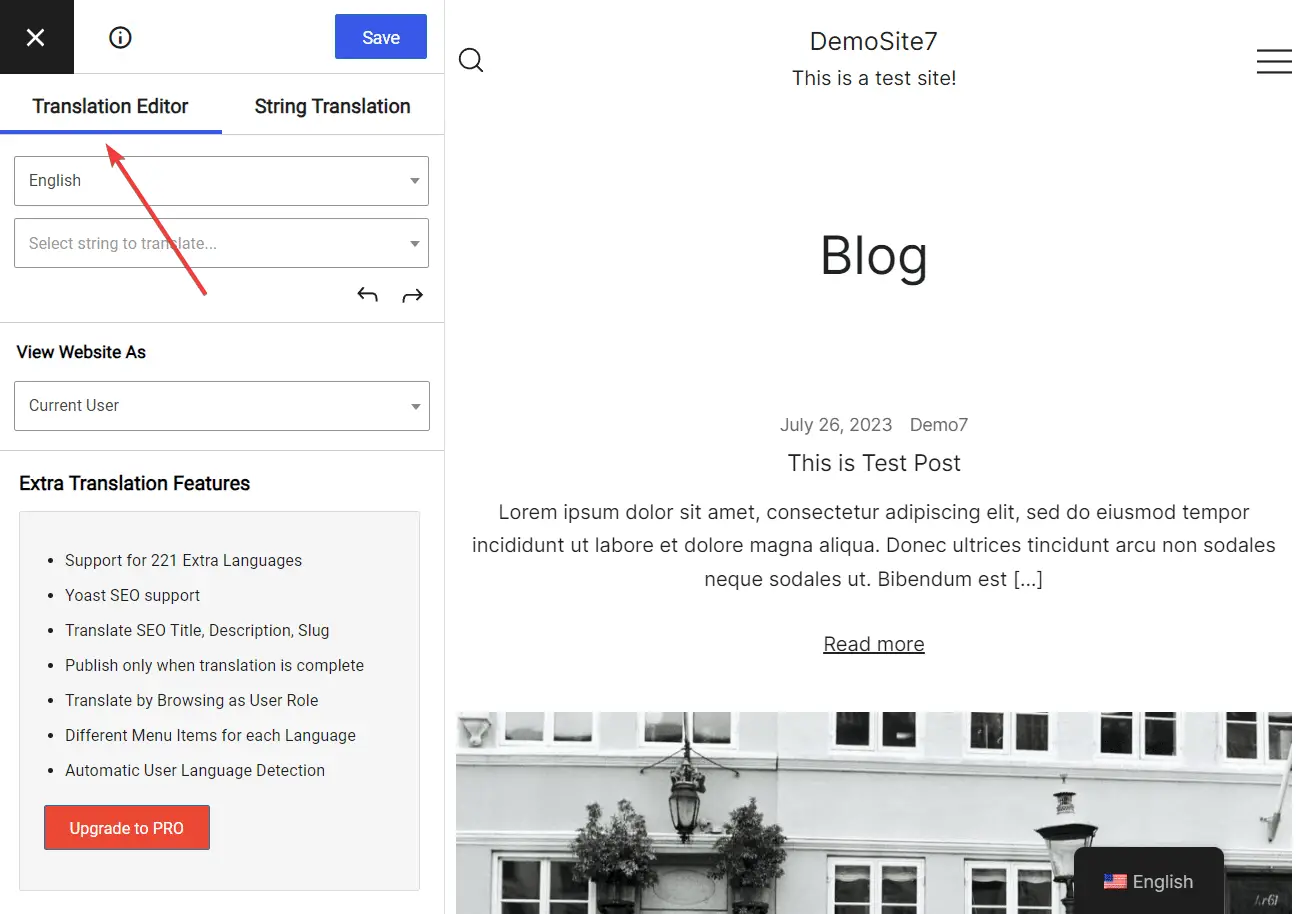
قم بتمرير مؤشر الماوس فوق جزء المحتوى الذي تريد ترجمته وحدد رمز القلم المعروض بجوار النص. سيظهر النص في محرر الترجمة بالإضافة إلى حقل فارغ أسفله حيث يمكنك إضافة النص المترجم المقابل .
تذكر أن تضغط على زر حفظ لحفظ الترجمة.
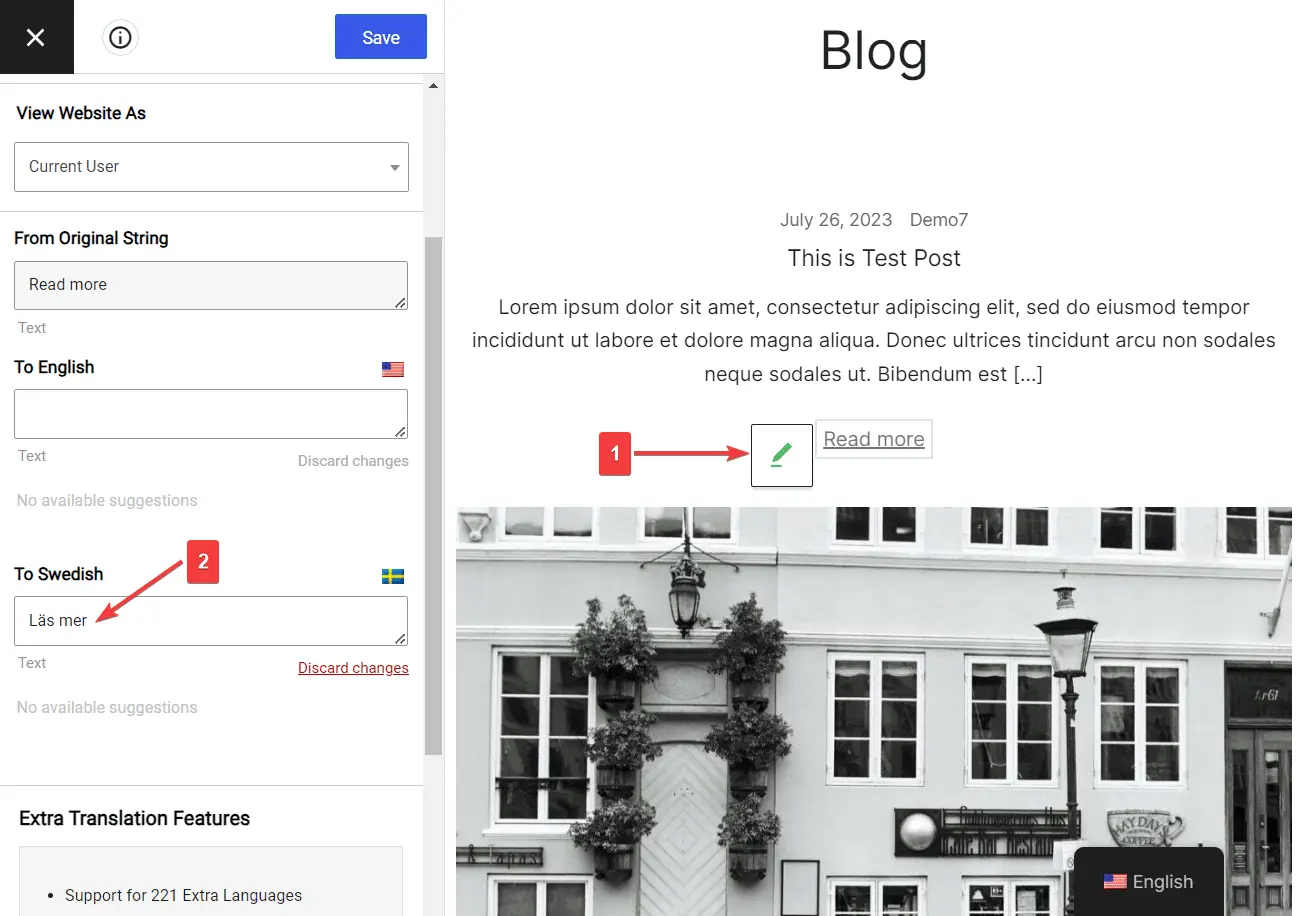
يمكنك أن تفعل الشيء نفسه بالنسبة لجميع المحتوى الموجود على موقعك، بما في ذلك الصور والنماذج والأزرار وأي شيء تقريبًا يعرضه القالب أو المكونات الإضافية على الموقع.
هذا كل شيء. هذه هي الطريقة التي يمكنك من خلالها ترجمة سمة WordPress أو مكون إضافي.
هذه هي الطريقة التي تترجم بها سمات ومكونات WordPress الخاصة بك
تعد ترجمة سمة WordPress أو مكون إضافي طريقة رائعة لجذب المزيد من الزوار وتعزيز معدلات المحادثة. تحتاج عادةً إلى أن يكون القالب والمكون الإضافي الخاص بك جاهزين للترجمة، ولكن يمكن لأداة قوية مثل TranslatePress ترجمة المكونات الإضافية والموضوعات غير الجاهزة.
إلى جانب ترجمة السمات والمكونات الإضافية، يمكنك استخدام TranslatePress لترجمة بقية محتوى موقعك أيضًا. يمكنك ترجمة موقع الويب الخاص بك بالكامل وحتى متجر WooCommerce الخاص بك.
يمكنك تجربتها أولاً باستخدام الإصدار المجاني من البرنامج الإضافي. بعد ذلك، عندما تكون مستعدًا للارتقاء بموقعك متعدد اللغات إلى المستوى التالي، يمكنك اختيار خطة متميزة والترجمة بشكل أكبر. ستكون قادرًا على التعامل مع عناصر تحسين محركات البحث (SEO) وارتباطات عناوين URL واستخدام الوظائف الإضافية القوية وإضافة لغات غير محدودة. كل ذلك لتوسيع نطاق وصول موقع الويب الخاص بك وزيادة عدد الزيارات الدولية إليه.
هل كان المقال مساعدا؟!
نعم لا
